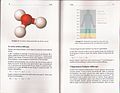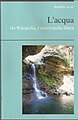Aiuto:Libri

Questa pagina spiega come creare un "libro" da articoli di Wikivoyage in tre passi. Tali "libri" sono raccolte di pagine e possono essere generati in formato PDF per consultarli offline (come degli e-book) e stamparli dove si preferisce; è anche possibile ordinare una stampa in volume dal sito PediaPress.
Prima di cominciare, una nota importante: le modifiche che vengono effettuate su Wikivoyage sono immediatamente visibili dal mondo intero. Quindi, assolutamente non si devono modificare gli articoli che compongono il libro a proprio uso e consumo (ad esempio per aggiungere le proprie riflessioni).
Altra nota importante riguarda il fatto che prima di pubblicare o distribuire altrove il libro, è necessario controllare e rimuovere eventuali immagini "non libere" per le quali non sia autorizzato l'uso al di fuori di Wikivoyage (alcune immagini si possono stampare per uso personale, altre nemmeno per quello: consultare FAQ); anche in questo caso, si raccomanda di modificare il file scaricato (trattandosi di pdf, potrebbe essere necessario prima convertirlo in altro formato: internet offre a tal proposito numerosi servizi gratuiti).
NB: non è consentito eliminare o modificare in qualsiasi versione del libro le appendici contenenti l'elenco degli autori degli articoli o delle immagini, in quanto questo comporterebbe violare la licenza di detti contenuti.
Guida
[modifica]| Per approfondire, vedi: Aiuto:Libri/Guida grafica. |
Passo 1 - Creazione del libro da una raccolta di articoli
[modifica]

La procedura guidata si attiva dal link "Crea un libro" collocato nella barra di sinistra di ogni pagina, in una sezione chiamata "Stampa/esporta". Per iniziare fai clic su "Crea un libro" (vedi Fig. 1) e di seguito, sulla pagina che apre, seleziona "Avvia il creatore di libri". In questo modo, in cima ad ogni pagina appare un link "Aggiungi questa pagina al tuo libro", fino a che il creatore di libri non viene disattivato (link "disattiva").
Facendo clic su "Aggiungi questa pagina al tuo libro", la pagina che stai visualizzando in quel momento viene aggiunta al tuo libro (vedi Fig. 2). Per aggiungere ulteriori pagine, visualizzale una per una facendo nuovamente clic su "Aggiungi questa pagina al tuo libro". Se desideri raccogliere velocemente più articoli su un determinato argomento, puoi aggiungere tutte le pagine di una categoria (fino a 200): fai clic sulla categoria (in fondo pagina) per visualizzarla e quindi fai clic su "Aggiungi questa categoria al tuo libro". Dopo avere raccolto alcune pagine, puoi chiedere suggerimenti facendo clic su "Suggerisci pagine" (Suggest pages).
Il numero delle pagine raccolte nel tuo libro è mostrato in cima a tutte le pagine ed è aggiornato automaticamente. In un singolo libro si possono raccogliere al massimo 500 pagine.
Del libro farà parte sempre la revisione più aggiornata di ogni pagina. È possibile tuttavia aggiungere vecchie revisioni delle pagine (vedi w:Aiuto:Libri/per esperti per i dettagli).
Passo 2 - Il titolo del libro
[modifica]Una volta che sono state aggiunte tutte le pagine desiderate, clicca su "Mostra libro" per esaminare il tuo libro. Puoi quindi aggiungere un titolo e un sottotitolo (vedi Fig. 3) e cambiare l'ordine delle pagine (vedi sotto le Funzioni avanzate).

Passo 3 - Scarica il libro oppure ordina una stampa del tuo libro
[modifica]Una volta terminato, il libro può essere scaricato oppure ordinato come libro stampato. È possibile scaricare il libro in formato PDF cliccando sul pulsante "Scarica come PDF". Per ordinarlo come libro stampato, fai click su "Ordina come libro stampato" (per ulteriori informazioni sulla stampa dei libri vedi le FAQ).
Funzioni avanzate
[modifica]Cambiare l'ordine delle pagine
Per cambiare l'ordine delle pagine all'interno del tuo libro, spostale semplicemente nella lista intitolata "Il tuo libro". Per fare ciò, passa il mouse sopra il titolo della pagina da spostare, fai click e spostala nella nuova posizione. Rilascia poi il pulsante del mouse per confermare lo spostamento della pagina. Puoi anche sistemare automaticamente le pagine in ordine alfabetico.
Salvare e condividere il libro con altri
Per salvare il tuo libro, devi essere registrato su Wikivoyage da almeno quattro giorni (vedi Come registrarsi per dettagli) e aver effettuato almeno dieci modifiche. Puoi salvare il tuo libro nella pagina "Libro", raggiungibile facendo click su Mostra libro, nella barra laterale. Nella sezione "Salva e condividi il tuo libro", scegli una delle opzioni di destinazione e specifica un titolo per il libro. Questo sarà salvato facendo click su "Salva libro".
Il libro salvato viene riconosciuto come tale se è inserito nella categoria:Libri. Sono disponibili categorie più specifiche in base all'argomento.
È possibile salvare un libro all'interno di una sottopagina utente (ad esempio Utente:nomeutente/Libri/nomelibro). Vedere #Aiuto:Libri/FAQ#Domande generali sullo strumento.
Ulteriori informazioni
Ulteriori informazioni sono disponibili alla pagina per esperti.
Libri stampati da PediaPress
[modifica]Facendo clic sul pulsante "Ordina libro da PediaPress", potrai far stampare il tuo libro. Sarai reindirizzato al sito web della PediaPress, un servizio che stampa libri basati su contenuti wiki. Il servizio è a pagamento: una tariffa fissa, cui va aggiunto un costo variabile a seconda del numero delle pagine del libro che si vuole ordinare (il numero massimo di pagine è 800). Le spese di spedizione variano a seconda della destinazione.
Nel 2007 la Wikimedia Foundation e PediaPress hanno stipulato un accordo a lungo termine per aumentare la disponibilità di Wikivoyage e dei contenuti degli altri progetti wiki, sotto forma di prodotti stampati di alta qualità o di documenti di testo in formato OpenDocument.
Caricando il libro su PediaPress si genererà un'anteprima, molto diversa dal PDF completo e scaricabile da Wikivoyage; grazie alla prima si può avere un'idea della resa grafica della copertina, delle prime pagine del libro, delle sezioni dei crediti e degli indici finali. A causa della diversità di formato (A5 per la stampa, A4 il PDF) il numero di pagine della versione che si andrà a stampare è molto più elevato, circa il doppio. Pertanto si consiglia di generare l'anteprima di singoli articoli se si sospettano possibili problemi di resa grafica o per il confronto con quelli eventualmente emersi dalla versione PDF scaricata.
Per determinare il prezzo complessivo di un libro è necessario aggiungerlo al carrello sul sito di PediaPress, specificando le opzioni di stampa e di consegna. Stampare più libri comporta generalmente una lieve riduzione dei costi.
Sono noti diversi bug nella creazione di libri, alcuni dei quali segnalati qui. Su en.wiki gira un bot che segnala in automatico errori comuni presenti sui libri e possibili soluzioni: vedi qui. I problemi più comuni rilevati dal bot e facilmente correggibili sono:
- la pagina è una disambigua;
- la pagina è un redirect;
- la pagina è in realtà una sezione;
- l'articolo incluso non esiste;
- articoli inseriti due volte;
- parentesi nei titoli degli articoli;
- il codice di un colore specificato nell'articolo non è valido.
Per risolvere altri problemi controlla prima che non siano già stati commentati in Discussioni aiuto:Libri o lascia un messaggio lì. Può essere utile anche verificare se la cosa è riportata tra le FAQ di en.wiki o tra i loro feedback. Solo se non si riuscirà a trovare una soluzione si potrà chiedere aiuto direttamente su Meta e tramite i canali previsti da PediaPress.
Libri creati su it.wiki
[modifica]- Categoria:Libri (tutti i libri in ordine alfabetico)
- Alcuni dei libri fatti stampare dagli utenti
Pagine correlate
[modifica]- Aiuto:Libri/Guida grafica - Guida per immagini passo-dopo-passo
- w:Aiuto:Libri/per esperti - Aiuto per esperti: dettagli sulle funzioni avanzate dello strumento di costruzione dei libri
- w:Aiuto:Libri/FAQ (domande frequenti).
- Discussioni aiuto:Libri (Feedback) - dove chiedere aiuto
- Ulteriori informazioni su Meta
- (EN) Wikis Go Printable - comunicato stampa della Wikimedia Foundation, 13 dicembre 2007
- (EN) Documentazione tecnica sull'estensione Collection.
Altri progetti
[modifica] Wikipedia contiene una voce riguardante Aiuto:Libri
Wikipedia contiene una voce riguardante Aiuto:Libri Wikisource contiene una pagina dedicata a Aiuto:Libri
Wikisource contiene una pagina dedicata a Aiuto:Libri Wikibooks contiene testi o manuali su Aiuto:Libri
Wikibooks contiene testi o manuali su Aiuto:Libri Wikimedia Commons contiene immagini o altri file su Aiuto:Libri
Wikimedia Commons contiene immagini o altri file su Aiuto:Libri
Collegamenti esterni
[modifica]- Tool per esportare libri da Wikisource
Mi sembra di aver capito, ma...
 |
Se non riesci ad afferrare qualche concetto o non capisci il perché di tale procedura, ci metti cinque secondi a chiederlo e avere risposta. Se pensi invece di avere una proposta, piccola o grande che sia, siamo tutti pronti ad ascoltarti. |
L'elenco di tutte le pagine riguardanti Wikivoyage si trova nella pagina Aiuto:Aiuto. |